Puoi sostituire l'URL predefinito di Notiondesk con il tuo dominio, ad esempio "help.yourcompany.com". Ciò sembrerà più professionale e renderà più facile per i tuoi clienti trovare il tuo centro assistenza.
Questo articolo ti guiderà nella configurazione di un dominio personalizzato per il tuo centro assistenza Notiondesk!
INDICE
- 1. Aggiunta di un nuovo record CNAME al tuo provider
- 2. Connessione del dominio a Notiondesk
- 3. Verifica che tutto funzioni
1. Aggiunta di un nuovo record CNAME al tuo provider
Prima di connettere il tuo dominio personalizzato a Notiondesk, devi creare un record CNAME per il tuo dominio che punti al dominio Notiondesk. Ciò consentirà di instradare il traffico verso il posto corretto.
Un record CNAME (nome canonico) è un tipo di record DNS che associa il tuo dominio personalizzato a un altro dominio. In questo caso, dobbiamo creare un record CNAME che punti il tuo dominio personalizzato al dominio di Notiondesk, ovvero "custom.notiondesk.help".
Per creare un record CNAME, dovrai accedere alle impostazioni DNS del tuo provider di dominio. Questo processo può variare a seconda del provider, ma abbiamo fornito di seguito i link alle guide per i provider più diffusi:
- Domini Google: Crea un record CNAME
- GoDaddy:Aggiungi un record CNAME
- Namecheap:Come creare un record CNAME
- Planethoster: Gestione dominio
Dopo aver effettuato l'accesso alle impostazioni DNS, segui questi passaggi per creare un record CNAME per il tuo dominio personalizzato che punti al dominio di Notiondesk:
- Cerca la sezione "CNAME" o "Alias" delle tue impostazioni DNS e clicca su "Aggiungi record" o "Aggiungi CNAME".
- Nel campo "Nome", inserisci il tuo dominio personalizzato (ad esempio "help.yourcompany.com").
- Nel campo "Valore" o "Punta a", inserisci "custom.notiondesk.help".
- Salva le modifiche.
Potrebbe volerci un po' di tempo prima che il tuo record CNAME si propaghi, quindi sii paziente. Una volta propagato, puoi passare alla fase successiva, ovvero connettere il tuo dominio personalizzato a Notiondesk.
2. Connessione del dominio a Notiondesk
Dopo aver aggiunto il record CNAME per il tuo dominio personalizzato, il passaggio successivo è collegarlo al tuo centro assistenza Notiondesk.
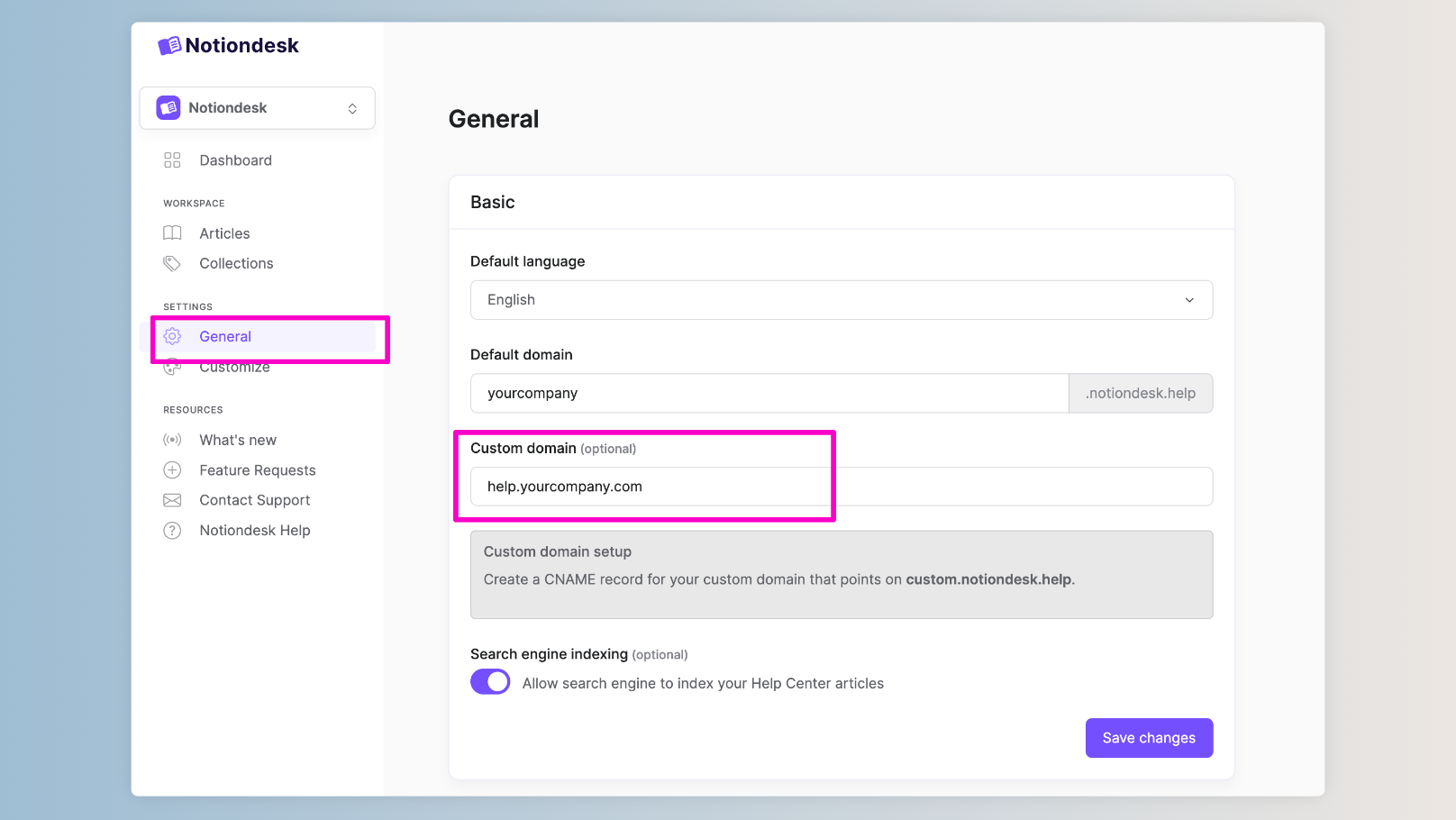
Per fare ciò, segui questi passaggi:
- Accedi al tuo account Notiondesk e vai alla pagina Impostazioni generali.
- Inserisci il tuo dominio personalizzato nel campo "Dominio personalizzato", ad esempio "help.yourcompany.com".
- Fai clic sul pulsante "Salva modifiche".
Ecco fatto! Il tuo dominio personalizzato è ora connesso al tuo centro assistenza Notiondesk.
Quindi, verifichiamo che tutto funzioni correttamente.
3. Verifica che tutto funzioni
Dopo aver collegato il tuo dominio personalizzato a Notiondesk, il passaggio finale è verificare che tutto funzioni.
Per fare ciò, visita il tuo dominio personalizzato in un browser web. Dovresti vedere il tuo centro assistenza, ora accessibile tramite il tuo dominio personalizzato. Noterai che l'URL avrà "https://" all'inizio, a indicare che il tuo dominio personalizzato ora utilizza HTTPS, una connessione sicura e crittografata.
Se riscontri problemi, assicurati che il tuo record CNAME sia impostato e propagato correttamente. Prova a cancellare la cache del tuo browser o a utilizzare un browser Web diverso. Se hai ancora bisogno di aiuto, contatta il team di supporto di Notiondesk per ricevere assistenza.
Ecco fatto! Hai configurato correttamente un dominio personalizzato per il tuo centro assistenza Notiondesk. Congratulazioni!